如何阻拦计算机弹出窗口的广告宣传Win7?如何阻拦计算机弹出窗口的创意广告的方式
广告拦截器
弹窗拦截
创意广告阻拦方法
在使用计算机时,经常会不断弹出各种各样的广告宣传,特别令人厌烦。那么怎样才能避免这种广告宣传弹出来呢?下边我们来跟大家说如何阻拦计算机弹出窗口的创意广告的方式,一起来瞧瞧吧。
如何阻拦计算机弹出窗口的创意广告的方式
1、点一下左下方开始按钮,寻找操作面板并点一下。
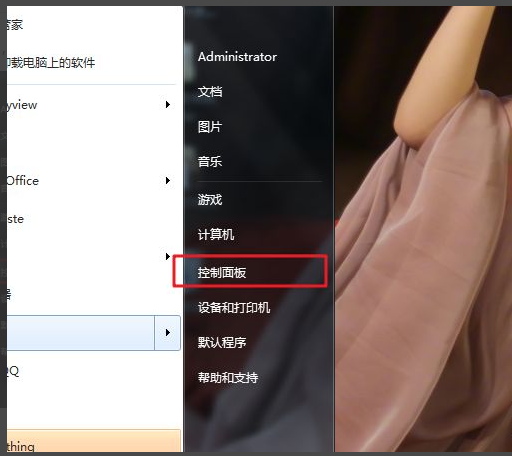
2、在开启的界面中寻找互联网和Internet,点一下它。
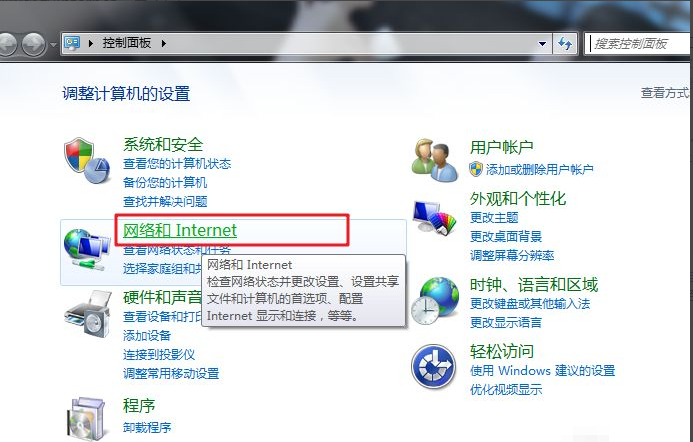
3、这儿大家继续点一下“Internet选择项”,如下图。
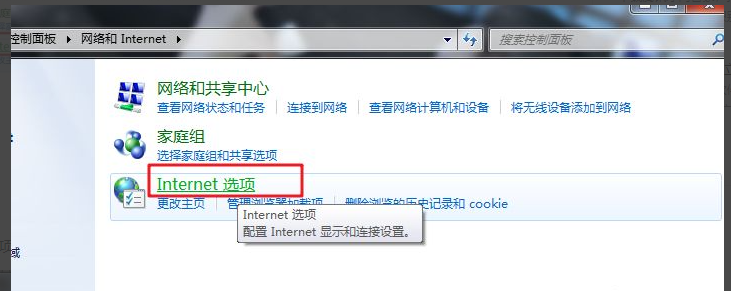
4、寻找“隐私”选择项,随后将“开启阻拦弹框程序流程”启用上。
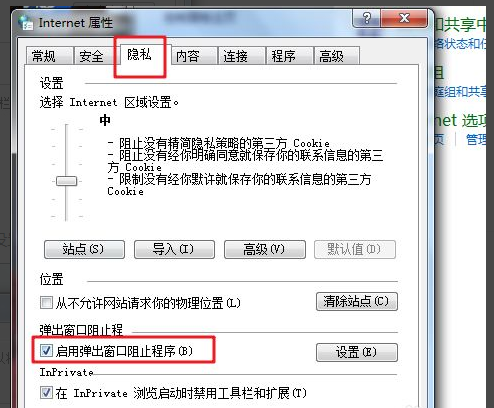
5、再点一下“开启阻拦弹框xx”后的设定,之中将阻拦水平改成高就可以。
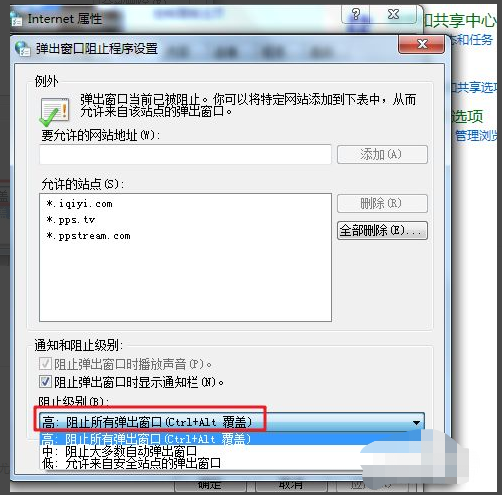
以上是如何阻拦计算机弹出窗口的广告宣传Win7?如何阻拦计算机弹出窗口的创意广告的方式的详细内容。更多信息请关注PHP中文网其他相关文章!
本站声明
本文内容由网友自发贡献,版权归原作者所有,本站不承担相应法律责任。如您发现有涉嫌抄袭侵权的内容,请联系admin@php.cn

热AI工具

Undresser.AI Undress
人工智能驱动的应用程序,用于创建逼真的裸体照片

AI Clothes Remover
用于从照片中去除衣服的在线人工智能工具。

Undress AI Tool
免费脱衣服图片

Clothoff.io
AI脱衣机

Video Face Swap
使用我们完全免费的人工智能换脸工具轻松在任何视频中换脸!

热门文章
<🎜>:种植花园 - 完整的突变指南
3 周前
By DDD
<🎜>:泡泡胶模拟器无穷大 - 如何获取和使用皇家钥匙
3 周前
By 尊渡假赌尊渡假赌尊渡假赌
如何修复KB5055612无法在Windows 10中安装?
3 周前
By DDD
北端:融合系统,解释
3 周前
By 尊渡假赌尊渡假赌尊渡假赌
Mandragora:巫婆树的耳语 - 如何解锁抓钩
3 周前
By 尊渡假赌尊渡假赌尊渡假赌

热工具

记事本++7.3.1
好用且免费的代码编辑器

SublimeText3汉化版
中文版,非常好用

禅工作室 13.0.1
功能强大的PHP集成开发环境

Dreamweaver CS6
视觉化网页开发工具

SublimeText3 Mac版
神级代码编辑软件(SublimeText3)




